Ubee modemleri dünya çapında oldukça yaygındır, çünkü dedikleri gibi, sınırsız geniş bant kolayca etkin veya ubee sunarlar. Hemen hemen tüm donanımlarda olduğu gibi, ne kadar yaygın olarak kullanılırsa, kullanıcıların rapor edilmesi ne kadar çok sorun.
Ağ geçidi olarak da bilinen UBee Modem/Yönlendirici, evimizde internet erişimi sağlayan parlak bir donanımdır ve evin genelinde iyi kablosuz kapsama alanı sağlar. Peki, ubee modem wi-fi'miz çalışmadığında ne yapıyoruz?

Ubee Modem Wi-Fi'nin arkasındaki nedenler çalışmıyor
UBee Modem Wi-Fi çalışmadığında, bunun birkaç nedeni vardır. Bir şey düzeltmeye çalışmadan önce bu nedenleri anlamamız gerekiyor. Bu yüzden en yaygın nedenleri listeledik:
- IP Çatışması : Ev ağınızda bir IP (İnternet Protokolü) adres çatışması olabilir ve UBee Modem Wi-Fi'nizin çalışmamasının nedeni bu olabilir. Endişelenmeyin, tek yapmamız gereken TCP/IP yığınını sıfırlamak ve yenilemek.
- Arızalı cihaz : Cihazınızda kötü bir kablosuz adaptör veya eski bir adaptör olabilir. Bu nedenle, cihazı değiştirmemiz veya sadece doğru çalışmasını sağlayan sürücüleri güncellememiz gerekebilir. Bu, kablosuzumuzun çalışmamasının çok yaygın bir nedenidir.
- ISS Sunucusu Bakımı : Bazen ISS'miz bazı sunucularda bakım yapıyor ve bu yüzden internetimizin hiç çalışmıyor. Wi-Fi çalışmıyor, ancak genel bir internet erişim karartması olarak yorumlanabilir.
- Wi-Fi sinyali engellendi : Kablosuz ağınızda çok fazla trafik olabilir veya sinyali engelleyen bir şey olabilir. UBee modeminiz oda köşesinin köşesinde, bir akvaryumun yanındaysanız veya sık sık bir mikrodalga kullanıyorsanız, sinyal kesilebilir.
Ubee Modem WiFi'yi Düzeltme
UBee Modem Wi-Fi'mizi sorun gidermek için daha genel bir yaklaşım benimseyerek, bir fabrika sıfırlama, tüm ağı bisiklete binmek, basit bir modem yeniden başlatma gibi tüm genel yöntemleri deneyebiliriz veya ürün yazılımını güncelleyebilir ve bazı kablosuz yeniden başlatmayı deneyebiliriz. Ayarlar.
Fabrika ayarları
UBee modemimizin bir fabrika ayarına sıfırlamak için arkadaki sıfırlama düğmesini bulmamız gerekir. Düğmeye en az 30 saniye itmek için bir Paperclip veya benzeri bir nesne kullanmamız gerekir. Güç göstergesi yanıp söner ve katı döndüğünde sıfırlama yapılır.
Modem yükseltme
Bir şey iyi çalışmadığında ve daha uzun süre sahip olduğunuzda, daha iyi çalışan bir şey elde etmek iyi bir fikir olabilir. Bu nedenle, daha iyi bir modeme yükseltmek oldukça mantıklı bir çözümdür ve muhtemelen en etkili olanıdır.
Önerilen Kaynaklar:
- Windstream ile hangi modemler uyumludur?
- Midco ile hangi modemler uyumludur?
- Hangi modemler Sparklight ile uyumludur?
- RCN ile hangi modemler uyumludur?
Ağ Sorun Giderici
Cihazınızın Wi-Fi çalışmaması için suçlanacağına inanıyorsanız, ağ sorun gidericisini kullanmak iyi bir fikir olabilir. Sağ alt köşedeki Wi-Fi simgesine sağ tıklayın ve sorunları gidermeye tıklayın. İstemleri gözden geçirin ve sorun düzeltilebilir.
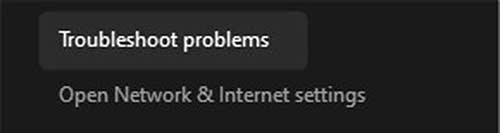
Modem yeniden başlatma
Basit ama etkili bir çözüm, modemin yeniden başlatılmasıdır. Modemi kapattığımızda , tekrar açmadan önce en az bir dakika beklememiz gerekir. Bu, modemimiz için bir tür yenileme ve daha sonra daha iyi çalışabilir.
Arayüz Fabrika Sıfırlama
Web arayüzü üzerinden bir fabrika sıfırlama yapmak için UBee Modem Ayarları sayfamıza giriş yapmamız gerekir. Bunu yapmak için tarayıcımızın adres çubuğuna 192.168.0.1 yazmamız gerekiyor.
Giriş sayfası görünür ve kimlik bilgilerimizi yazmamız gerekir. Varsayılan kullanıcı adı ve şifre her ikisi de kullanıcıdır . Yardım için daha ayrıntılı bir oturum açma kılavuzuna göz atabilirsiniz. Oturum açma sayfasında olduğunuzda, kablo modemine gidin ve durum bölümünü göreceksiniz.
Yapılandırmayı seçin ve yeniden başlatma ve fabrika sıfırlama olmak üzere iki seçenek vardır. Her ikisi için evet'i işaretleyin ve Uygula'yı tıklayın. Ardından, varsayılan SSID'yi (ağ adı) ve şifreyi görmek için etiketi kontrol etmemiz gerekir.
kablosuz ağ ayarları
Kablosuz radyolarımızı yeniden başlatmak için cihazımızı bir Ethernet kablosu ile ubee modemimize bağlamamız gerekiyor. Bunu yaptıktan sonra, daha önce belirttiğimiz gibi giriş prosedürünü izlememiz gerekir.
Modeme giriş yaptıktan sonra Gateway'e tıklamamız gerekir. Ardından, sol bölmeden WLAN'ı seçmemiz gerekiyor. Kablosuz 2.4G temel bölümü ve kablosuz 5G temel bölümü olmak üzere iki bölüm olacak.
Kablosuz'u devre dışı bırakın ve uygulamaya tıklayın. Sayfanın yenilemesini bekleyin ve ardından etkinleştirmek için değiştirin ve Uygula'yı tıklayın. Bu, UBee modemimizdeki Wi-Fi'yi düzeltmeli ve her şey yolunda gitmelidir.
UBee Modeminizi Optimize Etmenin Yolları
WEVE, UBee Modem Wi-Fi'nin neden çalışmadığını anladıktan ve düzelttikten sonra, bu adımları izleyerek daha iyi performans için optimize edebiliriz:
- Kablosuz Protokolü ayarlayın : Modemin arayüzüne giriş yaptıktan sonra Gateway > Wlan > Basic'e gitmemiz gerekir. Oraya vardığımızda, 2.4G Basic 802.11 modu için N protokolünü seçmemiz ve Uygula'yı tıklamamız gerekir.
5G Basic 802.11 modu için AC'yi seçebilir ve Uygula'yı tıklayabiliriz. Bu bağlantı hızını artıracak, ancak farklı protokoller kullanan bazı cihazlar bağlanmayabilir. Ağa bağlı yeni cihazlarınız varsa, bunun için endişelenmenize gerek yoktur.
- İyi kanalı seçin : 2.4 GHz için Kanal 1, 6 ve 11'i seçebiliriz. Bunlar örtüşmez ve bağlantı daha iyi olmalıdır. 5GHz kablosuz bu soruna sahip değil ve onlarla çalışmak daha kolay.
Ağın daha iyi çalışmasını sağlamak için yapabileceğimiz bir başka şey, 5 GHz'den 40 MHz olmak üzere bant genişliğini seçmek ve ayarları uygulamamız gerekmektedir. Bu şekilde, her iki radyoda daha az parazit elde ediyoruz.
- En iyi yeri seçin : Ağ geçidimizin konumunun kablosuz ağımızın netliğini ve işlevselliğini belirlediği bir sır değil. Bu nedenle, köşelerden uzakta uygun bir yer seçmemiz gerekiyor. Evimizde merkezi bir yer olmalıdır.
Çözüm
UBee Modem Wi-Fi'miz çalışmadığında, nedenini belirlememiz gerekir ve sonra sorunu çözmek için biraz sorun giderme yapabiliriz. Sorunu çözdükten sonra, ağımızı geliştirmek için yapabileceğimiz birkaç şey var.
Ancak, modeminizdeki ayarları değiştirme konusunda güvensiz hissediyorsanız, yardım almak için ISSS destek ekibinizle iletişime geçmeyi deneyin. Son olarak, bunun sizin için tam olarak çalışmadığını düşünüyorsanız her zaman daha iyi bir modem alabilirsiniz.
